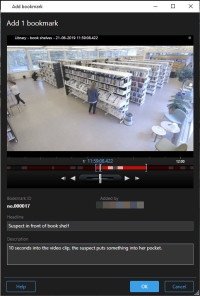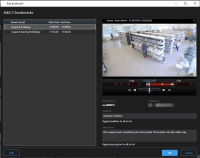Bokmärken (användning)
Denna funktionalitet är bara tillgänglig i vissa XProtect VMS-system. För information om funktionalitet i ditt system, se Skillnader mellan övervakningssystem.
Bokmärken låter dig snabbt hitta eller dela relevanta videosekvenser med andra användare av systemet. Detaljerade bokmärken göra det lättare att hitta bokmärken efter att de har skapats. För att aktivera detaljer, se Aktivera detaljerade bokmärken.
Bokmärken (förklaring)
Du kan ange bokmärken för incidenter i liveupptagningar eller inspelad video. Ett bokmärke är i huvudsak ett litet videoklipp. När du anger ett bokmärke för en incident tilldelas det automatiskt ett ID, och det anges vilken användare som skapade det. Bokmärken är sökbara så operatörer lätt kan hitta dem senare.
Ett bokmärke för videoklipp innehåller vanligtvis video från några sekunder före och några sekunder efter den bokmärkta incidenten (angiven av systemadministratören) för att säkerställa att incidenten spelas in, oavsett förseningar.
Du kan söka efter och redigera bokmärken för video på följande sätt:
- Sökfunktionen på fliken Sök.
- Tidslinjen på fliken Uppspelning.
Beroende på dina användarrättigheter kan möjligheten att lägga till bokmärken från en del kameror vara begränsad. Observera att du kanske kan visa bokmärken även om du inte kan lägga till dem och tvärtom.
Fönstret Bokmärke
Bokmärkesfönstret visas bara när du har aktiverat detaljerade bokmärken. Se Aktivera detaljerade bokmärken.
Layouten i bokmärkesfönstret ändras beroende på var du befinner dig XProtect Smart Client och om du skapar bara ett eller flera bokmärken. Klicka nedan för att se bilder från fönstret.
Fält i fönstret Bokmärke.
|
Namn |
Beskrivning |
|---|---|
| Bokmärkes-ID |
Ett nummer som automatiskt tilldelas bokmärket. |
| Tillagt av |
Personen som skapade bokmärket. |
| Tidslinjen |
Även om bokmärkestiden och klippets start- och sluttid anges av systemadministratören kan du ändra dessa inställningar. För att ändra tiden, dra indikatorerna på tidslinjen (se Kontroller för tidsnavigering (översikt)) till önskad tid.
Starttid: Den föreslagna starttiden för bokmärkesklippet är ett antal sekunder före bokmärkestiden, angivet av systemadministratören. Bokmärkestid: Den tidpunkt i videoklippet som du har angett ett bokmärke för. Sluttid: Den föreslagna sluttiden för bokmärkesklippet är ett antal sekunder efter bokmärkestiden, angivet av systemadministratören. |
| Rubrik |
Ange en rubrik på högst 50 tecken. |
| Tillämpa rubrik på allt i listan |
Visas endast om du skapar flera bokmärken. Klicka på texten för att använda samma rubrik för alla bokmärken. |
| Beskrivning |
Ange en beskrivning. |
| Tillämpa beskrivning på allt i listan |
Visas endast om du skapar flera bokmärken. Klicka på texten för att använda samma beskrivning för alla bokmärken. |
Lägga till och redigera bokmärken
Du kan lägga till bokmärken till livesänd och inspelad video. Om du har aktiverat detaljerade bokmärken, kan du ge bokmärket ett namn och en beskrivning. Du kan till och med justera tidsintervallen. Senare kan du hitta och redigera bokmärksuppgifter.
Detaljerad bokmärken måste vara aktiverat. För mer information, se Aktivera detaljerade bokmärken.
Gör så här:
- Välj kamera i vyn.
- Klicka på bokmärkesikonen
 . Om detaljer är aktiverat, visas fönstret Bokmärke, där du kan lägga till en detaljerad beskrivning av incidenten.
. Om detaljer är aktiverat, visas fönstret Bokmärke, där du kan lägga till en detaljerad beskrivning av incidenten. - Ange ett namn för bokmärket.
- Längden på ett bokmärkesklipp bestäms av övervakningssystemets server, men du kan ändra detta genom att dra tidslinjemarkeringarna.
- (tillval) Beskriv incidenten.
- Klicka på OK.
För att hitta och redigera bokmärket senare, gå till fliken Sök och sök bokmärken. Se Sök bokmärken.
Ta bort bokmärken
Du kan ta bort bokmärken som du själv eller andra har skapat. Om du tar bort ett bokmärke tas det bort från databasen och du kan inte längre hitta det.
Du måste ha användarrättigheter för att radera bokmärken. Den här användarrätten kontrolleras av din systemadministratör i Management Client under Roller > Övergripande säkerhet.
Gör så här:
- Hitta de bokmärken du vill ta bort på fliken Sök.
- Hovra över alla dessa bokmärken i sökresultaten och markera den blå kryssrutan
 .
. -
Klicka på
 på det blå åtgärdsfältet och välj Radera bokmärke. Ett fönster visas.
på det blå åtgärdsfältet och välj Radera bokmärke. Ett fönster visas.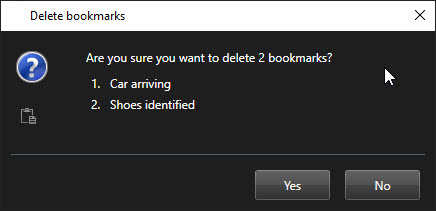
-
Klicka på Ja för att ta bort bokmärkena.
Det kan finnas begränsningar i ditt system som hindrar dig att ta bort vissa bokmärken. I så fall kommer du att bli meddelad.
Hitta eller exportera bokmärkt video
Efter att du skapat bokmärken kan du hitta dem igen på fliken Sök. Antag att du vill hitta en incident som du bokmärkt inom de senaste sex timmarna på kamera 1. Då skulle du sätta varaktighet till Senaste 6 timmarna, välja kamera 1 och lägga till sökkriteriet Bokmärken. Se även Sök bokmärken.
Du kan även exportera den bokmärkta videon. Se även Åtgärder tillgängliga från sökresultat (översikt).